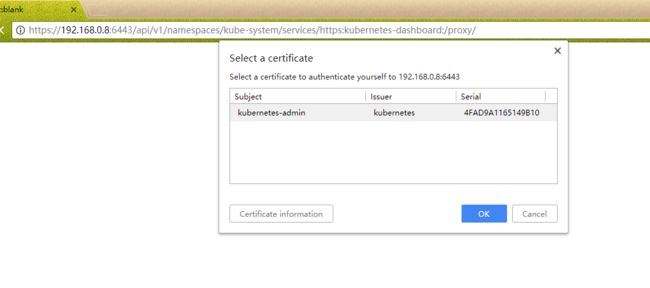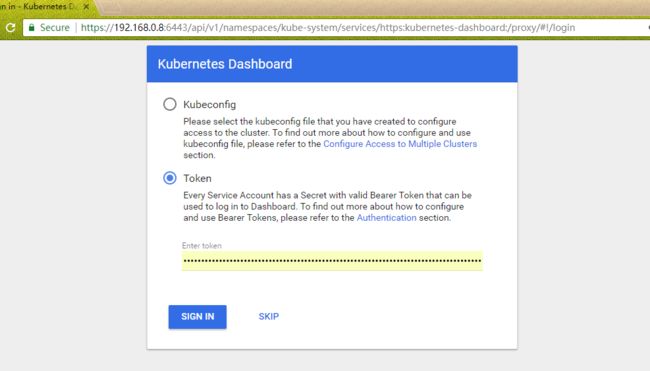经过一周的折腾,终于把kubernetes给搭建起来了,简单做个记录。
如果没有GTW的话,通过官网给的教程那简直就是so easy。可是,你知道的,国人在软件方面总不是那么一帆风顺的。
先来说说kubernetes核心组件:
kubelet:每个节点都需要安装的组件,负责操作docker并与主节点通信。
kube-apiservice:主节点提供给用户操作的接口,同时操作各个节点。
kube-controller-manager:控制中心,负责各个节点的状态管理等。
kube-scheduler:调度中心。
kubernetes几个主要的概念:
- namespace:命名空间。我们将按照项目的性质进行划分,例如:showdoc:可以划分到support命名空间。开发的服务划分到dev下面。
- Deployment:部署。每个项目都需要一个部署的节点,可以理解成守护进程。如果具体的容器挂了,部署的节点会自动重新启动一个新的容器。
- Pod:容器。每个项目具体的容器节点。可以通过这个容器节点查看日志,运行一些简单的容器命令。
- Service:服务。这个服务的功能是将kubernetes集群IP和容器进行绑定。外部可直接访问集群IP进行访问容器。(我们可以通过nginx将端口代理到kubernetes集群IP上面,达到外部局域网直接访问容器的目的。)
安装docker
本机装的docker版本是18.06.0-ce.
安装依赖
sudo yum install -y yum-utils device-mapper-persistent-data lvm2
设置阿里云镜像
sudo yum-config-manager --add-repo https://mirrors.aliyun.com/docker-ce/linux/centos/docker-ce.repo
安装docker
sudo yum install docker-ce
启动 Docker
sudo systemctl enable docker
sudo systemctl start docker
配置阿里云镜像加速
sudo mkdir -p /etc/docker
sudo tee /etc/docker/daemon.json <<-'EOF'
{
"registry-mirrors": ["你的加速器地址"]
}
EOF
sudo systemctl daemon-reload
sudo systemctl restart docker
准备kubernetes安装条件
配置阿里云的kubernetes源
cat < /etc/yum.repos.d/kubernetes.repo
[kubernetes]
name=Kubernetes
baseurl=https://mirrors.aliyun.com/kubernetes/yum/repos/kubernetes-el7-x86_64
enabled=1
gpgcheck=0
EOF
重建 Yum 缓存
yum -y install epel-release
yum clean all
yum makecache
安装kubernetes核心组件
yum -y install kubelet kubeadm kubectl kubernetes-cni
启动服务
systemctl enable kubelet && systemctl start kubelet
配置 Kubeadm 所用到的镜像,新建一个kubeadm-config.sh文件
#!/bin/bash
images=(kube-proxy-amd64:v1.11.0 kube-scheduler-amd64:v1.11.0 kube-controller-manager-amd64:v1.11.0 kube-apiserver-amd64:v1.11.0
etcd-amd64:3.2.18 coredns:1.1.3 pause-amd64:3.1 kubernetes-dashboard-amd64:v1.8.3 k8s-dns-sidecar-amd64:1.14.9 k8s-dns-kube-dns-amd64:1.14.9
k8s-dns-dnsmasq-nanny-amd64:1.14.9 )
for imageName in ${images[@]} ; do
docker pull keveon/$imageName
docker tag keveon/$imageName k8s.gcr.io/$imageName
docker rmi keveon/$imageName
done
docker tag k8s.gcr.io/pause-amd64:3.1 k8s.gcr.io/pause:3.1
执行这个文件
chmod -R 777 ./kubeadm-config.sh
./kubeadm-config.sh
关闭 Swap
sudo swapoff -a
#要永久禁掉swap分区,打开如下文件注释掉swap那一行
sudo vi /etc/fstab
关闭 SELinux
# 永久关闭 修改/etc/sysconfig/selinux文件设置
sed -i 's/SELINUX=permissive/SELINUX=disabled/' /etc/sysconfig/selinux
# 临时禁用selinux
setenforce 0
关闭 防火墙
systemctl stop firewalld&&systemctl disable firewalld
配置转发参数
# 配置转发相关参数,否则可能会出错
cat < /etc/sysctl.d/k8s.conf
net.bridge.bridge-nf-call-ip6tables = 1
net.bridge.bridge-nf-call-iptables = 1
vm.swappiness=0
EOF
# 这里按回车,下面是第二条命令
sysctl --system
正式安装 Kuberentes(主机)###
执行命令
kubeadm init --kubernetes-version=v1.11.0 --pod-network-cidr=10.244.0.0/16
看到如下信息即安装成功
[init] using Kubernetes version: v1.11.0
[preflight] running pre-flight checks
[WARNING Firewalld]: firewalld is active, please ensure ports [6443 10250] are open or your cluster may not function correctly
I0822 17:20:10.828319 14125 kernel_validator.go:81] Validating kernel version
I0822 17:20:10.828402 14125 kernel_validator.go:96] Validating kernel config
[WARNING SystemVerification]: docker version is greater than the most recently validated version. Docker version: 18.06.0-ce. Max validated version: 17.03
[WARNING Hostname]: hostname "test121" could not be reached
[WARNING Hostname]: hostname "test121" lookup test121 on 192.168.192.1:53: no such host
[preflight/images] Pulling images required for setting up a Kubernetes cluster
[preflight/images] This might take a minute or two, depending on the speed of your internet connection
[preflight/images] You can also perform this action in beforehand using 'kubeadm config images pull'
[kubelet] Writing kubelet environment file with flags to file "/var/lib/kubelet/kubeadm-flags.env"
[kubelet] Writing kubelet configuration to file "/var/lib/kubelet/config.yaml"
[preflight] Activating the kubelet service
[certificates] Generated ca certificate and key.
[certificates] Generated apiserver certificate and key.
[certificates] apiserver serving cert is signed for DNS names [test121 kubernetes kubernetes.default kubernetes.default.svc kubernetes.default.svc.cluster.local] and IPs [10.96.0.1 192.168.192.121]
[certificates] Generated apiserver-kubelet-client certificate and key.
[certificates] Generated sa key and public key.
[certificates] Generated front-proxy-ca certificate and key.
[certificates] Generated front-proxy-client certificate and key.
[certificates] Generated etcd/ca certificate and key.
[certificates] Generated etcd/server certificate and key.
[certificates] etcd/server serving cert is signed for DNS names [test121 localhost] and IPs [127.0.0.1 ::1]
[certificates] Generated etcd/peer certificate and key.
[certificates] etcd/peer serving cert is signed for DNS names [test121 localhost] and IPs [192.168.192.121 127.0.0.1 ::1]
[certificates] Generated etcd/healthcheck-client certificate and key.
[certificates] Generated apiserver-etcd-client certificate and key.
[certificates] valid certificates and keys now exist in "/etc/kubernetes/pki"
[kubeconfig] Wrote KubeConfig file to disk: "/etc/kubernetes/admin.conf"
[kubeconfig] Wrote KubeConfig file to disk: "/etc/kubernetes/kubelet.conf"
[kubeconfig] Wrote KubeConfig file to disk: "/etc/kubernetes/controller-manager.conf"
[kubeconfig] Wrote KubeConfig file to disk: "/etc/kubernetes/scheduler.conf"
[controlplane] wrote Static Pod manifest for component kube-apiserver to "/etc/kubernetes/manifests/kube-apiserver.yaml"
[controlplane] wrote Static Pod manifest for component kube-controller-manager to "/etc/kubernetes/manifests/kube-controller-manager.yaml"
[controlplane] wrote Static Pod manifest for component kube-scheduler to "/etc/kubernetes/manifests/kube-scheduler.yaml"
[etcd] Wrote Static Pod manifest for a local etcd instance to "/etc/kubernetes/manifests/etcd.yaml"
[init] waiting for the kubelet to boot up the control plane as Static Pods from directory "/etc/kubernetes/manifests"
[init] this might take a minute or longer if the control plane images have to be pulled
[apiclient] All control plane components are healthy after 36.501252 seconds
[uploadconfig] storing the configuration used in ConfigMap "kubeadm-config" in the "kube-system" Namespace
[kubelet] Creating a ConfigMap "kubelet-config-1.11" in namespace kube-system with the configuration for the kubelets in the cluster
[markmaster] Marking the node test121 as master by adding the label "node-role.kubernetes.io/master=''"
[markmaster] Marking the node test121 as master by adding the taints [node-role.kubernetes.io/master:NoSchedule]
[patchnode] Uploading the CRI Socket information "/var/run/dockershim.sock" to the Node API object "test121" as an annotation
[bootstraptoken] using token: zw54ho.7rcy6bzcxjlxo0j6
[bootstraptoken] configured RBAC rules to allow Node Bootstrap tokens to post CSRs in order for nodes to get long term certificate credentials
[bootstraptoken] configured RBAC rules to allow the csrapprover controller automatically approve CSRs from a Node Bootstrap Token
[bootstraptoken] configured RBAC rules to allow certificate rotation for all node client certificates in the cluster
[bootstraptoken] creating the "cluster-info" ConfigMap in the "kube-public" namespace
[addons] Applied essential addon: CoreDNS
[addons] Applied essential addon: kube-proxy
Your Kubernetes master has initialized successfully!
To start using your cluster, you need to run the following as a regular user:
mkdir -p $HOME/.kube
sudo cp -i /etc/kubernetes/admin.conf $HOME/.kube/config
sudo chown $(id -u):$(id -g) $HOME/.kube/config
You should now deploy a pod network to the cluster.
Run "kubectl apply -f [podnetwork].yaml" with one of the options listed at:
https://kubernetes.io/docs/concepts/cluster-administration/addons/
You can now join any number of machines by running the following on each node
as root:
kubeadm join 192.168.192.121:6443 --token zw54ho.7rcy6bzcxjlxo0j6 --discovery-token-ca-cert-hash sha256:b9162792dd5ad6719c87bbc3938240f6dc23de4be6f0fefff5069f11b3710f79
配置 kubectl 认证信息
export KUBECONFIG=/etc/kubernetes/admin.conf
# 如果你想持久化的话,直接执行以下命令【推荐】
echo "export KUBECONFIG=/etc/kubernetes/admin.conf" >> ~/.bash_profile
安装 Flannel 网络
mkdir -p /etc/cni/net.d/
cat < /etc/cni/net.d/10-flannel.conf
{
“name”: “cbr0”,
“type”: “flannel”,
“delegate”: {
“isDefaultGateway”: true
}
}
EOF
mkdir /usr/share/oci-umount/oci-umount.d -p
mkdir /run/flannel/
cat < /run/flannel/subnet.env
FLANNEL_NETWORK=10.244.0.0/16
FLANNEL_SUBNET=10.244.1.0/24
FLANNEL_MTU=1450
FLANNEL_IPMASQ=true
EOF
最后,我们需要新建一个 flannel.yml 文件,内容如下:
---
kind: ClusterRole
apiVersion: rbac.authorization.k8s.io/v1beta1
metadata:
name: flannel
rules:
- apiGroups:
- ""
resources:
- pods
verbs:
- get
- apiGroups:
- ""
resources:
- nodes
verbs:
- list
- watch
- apiGroups:
- ""
resources:
- nodes/status
verbs:
- patch
---
kind: ClusterRoleBinding
apiVersion: rbac.authorization.k8s.io/v1beta1
metadata:
name: flannel
roleRef:
apiGroup: rbac.authorization.k8s.io
kind: ClusterRole
name: flannel
subjects:
- kind: ServiceAccount
name: flannel
namespace: kube-system
---
apiVersion: v1
kind: ServiceAccount
metadata:
name: flannel
namespace: kube-system
---
kind: ConfigMap
apiVersion: v1
metadata:
name: kube-flannel-cfg
namespace: kube-system
labels:
tier: node
app: flannel
data:
cni-conf.json: |
{
"name": "cbr0",
"type": "flannel",
"delegate": {
"isDefaultGateway": true
}
}
net-conf.json: |
{
"Network": "10.244.0.0/16",
"Backend": {
"Type": "vxlan"
}
}
---
apiVersion: extensions/v1beta1
kind: DaemonSet
metadata:
name: kube-flannel-ds
namespace: kube-system
labels:
tier: node
app: flannel
spec:
template:
metadata:
labels:
tier: node
app: flannel
spec:
hostNetwork: true
nodeSelector:
beta.kubernetes.io/arch: amd64
tolerations:
- key: node-role.kubernetes.io/master
operator: Exists
effect: NoSchedule
serviceAccountName: flannel
initContainers:
- name: install-cni
image: quay.io/coreos/flannel:v0.9.1-amd64
command:
- cp
args:
- -f
- /etc/kube-flannel/cni-conf.json
- /etc/cni/net.d/10-flannel.conf
volumeMounts:
- name: cni
mountPath: /etc/cni/net.d
- name: flannel-cfg
mountPath: /etc/kube-flannel/
containers:
- name: kube-flannel
image: quay.io/coreos/flannel:v0.9.1-amd64
command: [ "/opt/bin/flanneld", "--ip-masq", "--kube-subnet-mgr" ]
securityContext:
privileged: true
env:
- name: POD_NAME
valueFrom:
fieldRef:
fieldPath: metadata.name
- name: POD_NAMESPACE
valueFrom:
fieldRef:
fieldPath: metadata.namespace
volumeMounts:
- name: run
mountPath: /run
- name: flannel-cfg
mountPath: /etc/kube-flannel/
volumes:
- name: run
hostPath:
path: /run
- name: cni
hostPath:
path: /etc/cni/net.d
- name: flannel-cfg
configMap:
name: kube-flannel-cfg
执行命令
kubectl create -f ./flannel.yml
执行完成之后,我们可以运行一下命令,查看现在的节点信息:
kubectl get nodes
# 会打印如下信息
NAME STATUS ROLES AGE VERSION
test121 Ready master 6m v1.11.0
如果想让master运行pod,执行如下命令
kubectl taint nodes master.k8s node-role.kubernetes.io/master-
#或者
kubectl uncordon test121
好了,以上我们就完成了主机的配置。
正式安装 Kuberentes(节点安装)
Node 节点所需要做的都在 准备kubernetes安装条件里面,做完之后直接执行刚刚主机输出的:
kubeadm join 192.168.192.121:6443 --token zw54ho.7rcy6bzcxjlxo0j6 --discovery-token-ca-cert-hash sha256:b9162792dd5ad6719c87bbc3938240f6dc23de4be6f0fefff5069f11b3710f79
执行完就 OK 了。回到主节点查看运行状态
kubectl get nodes
#会输出
NAME STATUS ROLES AGE VERSION
test119 Ready 4d v1.11.2
test121 Ready master 4d v1.11.2
Dashboard 配置(测试环境)
Kuberentes 配置 DashBoard 也不简单,当然你可以使用官方的 dashboard 的 yaml 文件进行部署,也可以使用 Mr.Devin 这位博主所提供的修改版,避免踩坑。
地址在:https://github.com/gh-Devin/kubernetes-dashboard,将这些 Yaml 文件下载下来,在其目录下(注意在 Yaml 文件所在目录),执行以下命令:
kubectl -n kube-system create -f .
继续创建文件dashboard-admin.yaml
apiVersion: rbac.authorization.k8s.io/v1beta1
kind: ClusterRoleBinding
metadata:
name: kubernetes-dashboard
labels:
k8s-app: kubernetes-dashboard
roleRef:
apiGroup: rbac.authorization.k8s.io
kind: ClusterRole
name: cluster-admin
subjects:
- kind: ServiceAccount
name: kubernetes-dashboard
namespace: kube-system
kubectl -f ./dashboard-admin.yaml create
访问你 MASTER 主机的 IP:30090即可。
Dashboard 配置(生产环境)
- 配置Dashboard
Dashboard需要用到k8s.gcr.io/kubernetes-dashboard的镜像,由于网络原因,可以采用预先拉取并打Tag或者修改yaml文件中的镜像地址,本文使用后者:
kubectl apply -f http://mirror.faasx.com/kubernetes/dashboard/master/src/deploy/recommended/kubernetes-dashboard.yaml
上面使用的yaml只是将 https://raw.githubusercontent.com/kubernetes/dashboard/master/src/deploy/recommended/kubernetes-dashboard.yaml 中的 k8s.gcr.io 替换为了 reg.qiniu.com/k8s。
查看Dashboard是否启动
kubectl get pods --all-namespaces
# 输出
NAMESPACE NAME READY STATUS RESTARTS AGE
kube-system kubernetes-dashboard-7d5dcdb6d9-mf6l2 1/1 Running 0 9m
创建服务用户,创建admin-user.yaml文件
# admin-user.yaml
apiVersion: v1
kind: ServiceAccount
metadata:
name: admin-user
namespace: kube-system
执行kubectl create命令:
kubectl create -f admin-user.yaml
绑定角色,创建admin-user-role-binding.yaml
# admin-user-role-binding.yaml
apiVersion: rbac.authorization.k8s.io/v1beta1
kind: ClusterRoleBinding
metadata:
name: admin-user
roleRef:
apiGroup: rbac.authorization.k8s.io
kind: ClusterRole
name: cluster-admin
subjects:
- kind: ServiceAccount
name: admin-user
namespace: kube-system
执行kubectl create命令:
kubectl create -f admin-user-role-binding.yaml
获取Token,现在我们需要找到新创建的用户的Token,以便用来登录dashboard:
kubectl -n kube-system describe secret $(kubectl -n kube-system get secret | grep admin-user | awk '{print $1}')
#输出:
Name: admin-user-token-qrj82
Namespace: kube-system
Labels:
Annotations: kubernetes.io/service-account.name=admin-user
kubernetes.io/service-account.uid=6cd60673-4d13-11e8-a548-00155d000529
Type: kubernetes.io/service-account-token
Data
====
token: eyJhbGciOiJSUzI1NiIsImtpZCI6IiJ9.eyJpc3MiOiJrdWJlcm5ldGVzL3NlcnZpY2VhY2NvdW50Iiwia3ViZXJuZXRlcy5pby9zZXJ2aWNlYWNjb3VudC9uYW1lc3BhY2UiOiJrdWJlLXN5c3RlbSIsImt1YmVybmV0ZXMuaW8vc2VydmljZWFjY291bnQvc2VjcmV0Lm5hbWUiOiJhZG1pbi11c2VyLXRva2VuLXFyajgyIiwia3ViZXJuZXRlcy5pby9zZXJ2aWNlYWNjb3VudC9zZXJ2aWNlLWFjY291bnQubmFtZSI6ImFkbWluLXVzZXIiLCJrdWJlcm5ldGVzLmlvL3NlcnZpY2VhY2NvdW50L3NlcnZpY2UtYWNjb3VudC51aWQiOiI2Y2Q2MDY3My00ZDEzLTExZTgtYTU0OC0wMDE1NWQwMDA1MjkiLCJzdWIiOiJzeXN0ZW06c2VydmljZWFjY291bnQ6a3ViZS1zeXN0ZW06YWRtaW4tdXNlciJ9.C5mjsa2uqJwjscWQ9x4mEsWALUTJu3OSfLYecqpS1niYXxp328mgx0t-QY8A7GQvAr5fWoIhhC_NOHkSkn2ubn0U22VGh2msU6zAbz9sZZ7BMXG4DLMq3AaXTXY8LzS3PQyEOCaLieyEDe-tuTZz4pbqoZQJ6V6zaKJtE9u6-zMBC2_iFujBwhBViaAP9KBbE5WfREEc0SQR9siN8W8gLSc8ZL4snndv527Pe9SxojpDGw6qP_8R-i51bP2nZGlpPadEPXj-lQqz4g5pgGziQqnsInSMpctJmHbfAh7s9lIMoBFW7GVE8AQNSoLHuuevbLArJ7sHriQtDB76_j4fmA
ca.crt: 1025 bytes
namespace: 11 bytes
保存好token信息。
- 集成Heapster
Heapster是容器集群监控和性能分析工具,天然的支持Kubernetes和CoreOS。
Heapster支持多种储存方式,本示例中使用influxdb,直接执行下列命令即可
kubectl create -f http://mirror.faasx.com/kubernetes/heapster/deploy/kube-config/influxdb/influxdb.yaml
kubectl create -f http://mirror.faasx.com/kubernetes/heapster/deploy/kube-config/influxdb/grafana.yaml
kubectl create -f http://mirror.faasx.com/kubernetes/heapster/deploy/kube-config/influxdb/heapster.yaml
kubectl create -f http://mirror.faasx.com/kubernetes/heapster/deploy/kube-config/rbac/heapster-rbac.yaml
上面命令中用到的yaml是从 https://github.com/kubernetes/heapster/tree/master/deploy/kube-config/influxdb 复制的,并将
k8s.gcr.io修改为国内镜像。
然后,查看一下Pod的状态:
kubectl get pods --namespace=kube-system
#输出
NAME READY STATUS RESTARTS AGE
...
heapster-5869b599bd-kxltn 1/1 Running 0 5m
monitoring-grafana-679f6b46cb-xxsr4 1/1 Running 0 5m
monitoring-influxdb-6f875dc468-7s4xz 1/1 Running 0 6m
...
- 访问
通过API Server
Dashboard的访问地址为:https://
: /api/v1/namespaces/kube-system/services/https:kubernetes-dashboard:/proxy/
但是返回的结果可能如下:
{
"kind": "Status",
"apiVersion": "v1",
"metadata": {
},
"status": "Failure",
"message": "services \"https:kubernetes-dashboard:\" is forbidden: User \"system:anonymous\" cannot get services/proxy in the namespace \"kube-system\"",
"reason": "Forbidden",
"details": {
"name": "https:kubernetes-dashboard:",
"kind": "services"
},
"code": 403
}
这是因为最新版的k8s默认启用了RBAC,并为未认证用户赋予了一个默认的身份:anonymous。
对于API Server来说,它是使用证书进行认证的,我们需要先创建一个证书:
1.首先找到kubectl命令的配置文件,默认情况下为/etc/kubernetes/admin.conf,复制到了$HOME/.kube/config中。
mkdir $HOME/.kube/config
cp /etc/kubernetes/admin.conf $HOME/.kube/config/admin.conf
2.然后我们使用client-certificate-data和client-key-data生成一个p12文件,可使用下列命令:
# 生成client-certificate-data
grep 'client-certificate-data' ~/.kube/config | head -n 1 | awk '{print $2}' | base64 -d >> kubecfg.crt
# 生成client-key-data
grep 'client-key-data' ~/.kube/config | head -n 1 | awk '{print $2}' | base64 -d >> kubecfg.key
# 生成p12
openssl pkcs12 -export -clcerts -inkey kubecfg.key -in kubecfg.crt -out kubecfg.p12 -name "kubernetes-client"
3.最后导入上面生成的p12文件,重新打开浏览器,显示如下:
然后输入Token,进入控制台。
我们可以使用一开始创建的admin-user用户的token进行登录,一切OK。
对于生产系统,我们应该为每个用户应该生成自己的证书,因为不同的用户会有不同的命名空间访问权限。
以上就是kubernetes配置的全部过程了。